教案的准备过程是教师自我反思和提升的好机会,教案是教师设计教学活动的核心文件,以下是写文书吧小编精心为您推荐的信息技术的教案通用6篇,供大家参考。
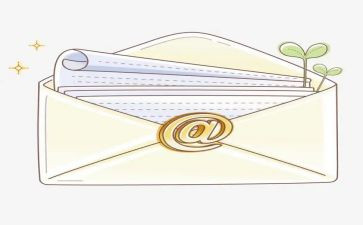
信息技术的教案篇1
?教学过程】
导入新课
投影展示几个信息技术的例子,激发学生的兴趣
新课教学
一、信息技术概念
信息技术主要是指利用电子计算机和现代通信手段实现获取信息、传递信息、存储信息、处理信息和显示信息等的相关技术。
二、信息技术的发展历史
1.五次信息技术革命:
⑴语言的使用
人口超过100万的语言有140多种,其中汉语的使用人口最多,约占世界人口的五分之一。所以,汉语是联合国指定的六种工作语言之一,另外五种语言是英语、俄语、德语、法语和西班牙语。有些语言则只为几千乃至几百人使用,如美洲的土著印第安语,中国的鄂伦春语、赫哲语。
⑵文字的创造
文字是在语言的基础上诞生的,是社会发展到一定阶段的产物。人类语言的起源,距今至少有上百万年,人类最早的文字诞生到今天,最多也不过五六千年。
中国文字的发展,经过秦统一中国后,连续对汉字进行简化、整理,使汉字逐渐走向规范化。汉字的发展,大致可分为古文、篆书、隶书、楷书等四个阶段的演变过程。其中,篆书又有大篆、小篆之分;隶书则有秦隶、汉隶之别。由此可知,历任何一种新的字体,都是经过长期演变逐渐形成的。总体来说,楷书形成后,中国文字已基本定型。
⑶印刷术的发明
我国是印刷术的发源地,世界上许多国家的印刷术,都是在我国印刷术直接或间接的影响下发展起来的。印刷术的发明,对人类文化的传播、发展起了重大作用。印刷术和造纸术、指南针、火药并称为我国古代科技的四大发明。它的发明和推广应用,对人类文明和社会进步,产生了巨大的推动作用,因而被称为「文明之母」。
⑷电报、电话、广播、电视的发明和普及
电报:1844年5月24日,在座无虚席的国会大厦里,莫尔斯用他那激动得有些颤抖的双手,操纵着他倾十余年心血研制成功的电报机,向巴尔的摩发出了人类历的第一份电报:“上帝创造了何等奇迹!”
1912年“泰坦尼克”号撞到冰山后,发出电报“sos,速来,我们撞上了冰山。”几英里之外的“加利福尼亚”号客轮本应能够救起数百条生命,但是这条船上的报务员不值班,因此没有收到这条信息。从此以后,所有的轮船都开始了全天候的无线电信号监听。
电话:1892年纽约芝加哥的电话线路开通。电话发明人贝尔第一个试音:“喂,芝加哥”,这一历史性声音被记录下来。
电视:经过长时间的艰苦奋斗和无数次失败之后,贝尔德终于用电信号将人的形象搬上了屏幕。1929年,英国广播公司允许贝尔德公司开展公共电视广播业务。30年代以后,贝尔德又转向了彩色电视的研究,并有所成就。
⑸计算机技术与现代通信技术的普及应用
第一代:1946-1956年。
第二代:1957-1963年。
第三代:1964-1981年。
第四代:1982-1989年
三、信息的发展趋势
⑴越来越友好的人机界面。
⑵越来越个性化的功能设计。
⑶越来越来高的性能价格比。
四、合理利用信息技术
面对信息技术的发展,我们要客观认识、扬长避短、合理而充分地发挥信息技术的作用。
上网对中学生的影响利大于弊,还是弊大于利?
小结
1.每一次信息技术革命都推动了人类社会向更高层次发展。
2.信息技术包含计算机和网络技术。
3.不只有五次信息技术革命,它随着时代的变化,生产力的发展,不断有新事物的产生。
练习
1.汉字的发展,大致可分哪四个阶段?
2.计算机的发展经历的四个阶段?
3.如何合理利用信息技术为我们服务?
信息技术的教案篇2
教学内容分析:
?给图画添加文字》这一课主要让学生掌握以下几方面知识:1、在“画图”窗口中找出“文字”工具,给图画添上文字。2、单击“查看(v)”菜单中的“文字工具栏(e)”命令,选择字体、字号、颜色。3、移动文字框到图中适当位置。通过教学,让学生熟练掌握为图画添加文字的方法,为今后进一步学习文字编辑打下基础。
教学目标:
知识技能:通过学习,使学生正确掌握绘图板的操作方法,知道添加文字的作用,掌握在图片中添加文字的方法,并能通过改变字体、字号以及字体颜色的操作来美化图片。
能力目标:培养学生的实践能力和审美创新意识,在操作中不断学生丰富求新的思想和协作创新能力,进一步激发学生的学习热情。
情感目标:培养学生善于与他人合作精神,鼓励学生的创新意识,激发学生动手动脑能力。
教学重点:“文字”工具的`使用方法。
教学难点:“文字工具栏”命令和汉字的输入及美化。
教学策略:
教学设计时,首先熟悉教学内容,抓住重点,突破难点。充分考虑到发挥学生主体作用,教师适当加以辅导及时鼓励,教学中以学生主动探究为主,让学生多动手,多练习。让学生学会互相合作,学会自主创新。
教学过程:
一、复习导入,激发兴趣
1、同学们,上节课我们学习了如何综合地使用画图工具来创作一幅画,现在,老师请大家欣赏一下几位同学的作品。(出示两幅画:一幅有字,一幅没有字)你能找出上面两幅画有什么地方不同吗?
2、学生发言后,教师小结。同学们,如果你们想在画好图后,也像个小画家一样,喜欢在图上添上个图画名,再写上自己的姓名,要怎么办呢?
3、在我们的“画图”窗口中有一个“文字”工具,同学们能在工具箱中找到它吗?利用这个“文字”工具可以给图形添上汉字,使画面图文并茂。今天我们就一起来学习如何给图画添加文字。
(板书课题)给图画添加文字
二、新授,讲练结合
(一)、使用“文字”工具添加文字。
1、出示图画:给图画添上“房子”和“小华画”等文字。(教师演示)
①单击工具箱中的“文字”工具按钮。
②在“工具栏状态选择器”中选择透明方式。
教师提出注意点:(在选择“文字”工具栏后,在工具箱下面的“工具状态选择器”会出现两种图标:上面一种是添加文字是按不透明方式插入到图中,下面一种是按透明方式插入到图中。这两种方式有什么区别呢?当选择“不透明方式”时,所添加文字的背景色会带入图画中;当选择“透明方式”时,所添加文字的就不会把自身的背景色带入图画中。所以通常情况下按透明方式处理。)
[练一练]
让学生上机自己来观察一下两者的区别。
③选择前景色为红色。教师:这是所添加文字的颜色,要与背景色进行区分。我们可以利用颜料盒来选择不同的颜色。
④在画图区合适的位置沿对角线拖动,形成一个文字框。教师:拖动时按住鼠标器左键。形成文字框以后,在文字框中会出现一闪烁光标。
⑤单击“查看(v)”菜单中的“文字工具栏(e)”命令,选择字体为黒体,字号为30。“文字工具栏”包括字体、字号的选择,还可使文字进行加粗、变斜、加下划线的修饰,并可使文字竖向排列。教师进行下拉菜单的演示,并依次选择不同的字体、字号进行比较。
[练一练]
让学生进行字体、字号的变换。
⑥单击任务栏中的输入法按钮,弹出“输入法”列表,选择“智能abc输入法版本”。
⑦分别输入汉语拼音fang和zi,打出汉字“房子”。教师:如所要的这个字没在当前的列表中出现,可按“+”“-”键进行翻页。
⑧单击文字框外任意区域,“房子”两个字就添加到图上了。
教师:此时,文字便不能再做任何修改了。
⑨把鼠标放在边框上,按住鼠标的左键,就可以移动文字框。
(二)、用同样的方法在图画上添加“小华画”三个字。
中添加文字的方法,通过操作,同学们能正确掌握操作方法,使得图画图文并茂,让人看了有一种美的享受。
教学设计意图及评价:
教学时,通过教师讲解,示范,让学生操作,教师辅导。让学生掌握在图片中添加文字的方法,并能通过改变字体、字号以及字体颜色的操作来美化图片。培养学生的实践能力和审美创新意识,在操作中不断培养学生丰富求新的思想和协作创新能力,进一步激发学生的学习热情。培养学生善于与他人合作精神,激发学生动手动脑能力。,教学中,充分让学生体会学习的乐趣,通过让学生浏览各自的作品,让学生发表意见,并提出修改建议。表扬积极完成任务的学生,让大家选出优秀作品,由作者谈谈体会,让学生发表意见,并提出修改建议。这样设计教学,既有利于完成教学任务,又为学生创造宽松的学习环境,使学生充分掌握所学知识。
信息技术的教案篇3
教学目标:
1.初步认识画图软件。
2.学会使用画图中“铅笔”、“刷子”、“喷枪”、“橡皮”等工具画一些简单造型。
教学准备:
1.准备几张在画图作成的小树图画。
教学过程:
一、导入
教师首先展示准备好的几张小树图画。
师:1.你们觉得这几张小树画的怎么样?
2.大家想不想也自己画出一幅这样漂亮的图画啊?
3.在电脑里用什么来画出这样的图画昵?
二。打开画板,初识画图软件
1.打开画图软件
师:1.请大家把书本翻到17页,我们一起去打开可以让我们画画的这个软件。
2.你能够按照17页下边的提示自己打开这个画图软件吗?
生尝试自己打开画板。
师请一成功学生介绍一下打开画图的方法。
打开画图方法:鼠标依次单击“开始”——“程序”——“附件”——“画图”
2.认识画图界面
师:1.看着17页下边那张图片,你知道了画图可分为几部分?
画图界面可分为5部分:菜单栏、工具箱、颜料盒、状态栏、画布。
三。“铅笔”、“刷子”、“喷枪”、“橡皮”工具的.使用
1.“铅笔”、“刷子”、“喷枪”
师:1.大家看到这个软件的工具箱,里面有很多工具,现在老师请大家找一找“铅笔”、“刷子”、“喷枪”三个工具分别在什么地方,能用鼠标指出它们吗?
生寻找并指出这三个工具。
师请一学生回答。
师出示下图,
2.请你想一想下面这些事物分别是用哪个工具画出来的?
答案:
太阳是用(喷枪)画出来的
叶子是用(刷子)画出来的
花是用(铅笔)画出来的
教师演示工具使用方法:用鼠标单工具,然后可以在画布上按住鼠标左键就可以使用这个工具绘画。
学生自己尝试这三个工具,并用合适的工具画几棵小树。
师:大家看到工具箱的下面有一块空白地方,这个地方是用来干什么的呢?
生:可以用来调整“铅笔”、“刷子”、“喷枪”等的粗细。
2.“橡皮”
师:1.“橡皮”是用来干什么的?
2.你猜一猜我们应该怎样使用“橡皮”这个工具呢?
生:和其它3个工具相似的使用方法。
四。利用省下的时间,完成《小树》这幅图画。
五。图画欣赏
把几张相对比较漂亮的画展示给学生看,说说你认为这幅画画的怎么样?
信息技术的教案篇4
教学目的
1、使学生熟练掌握画笔中绘画工具箱中的涂色工具的用法;
2、进一步掌握调色板中前景色和背景色的设置方法;
3、培养学生绘画兴趣,提高绘画能力等
教学重点:涂色工具的应用,中小学信息技术课程教案。
教学难点:指导学生在绘画中学会前景色和背景色的调配方法以及对封闭图形
涂色的方法。
教学准备:
1、计算机、网络及辅助教学软件。
2、范图。
教学过程
一、复习导入
1、复习画笔进入的方法和步骤
(1)双击“学生电脑”图标,指导第一种打开程序的方法—————最小化
(2)指导第二种进入方法,(投影出示)双击快捷菜单“画图”图标。
(3)双击快捷菜单“画图”图标,使其最大化。
2、复习绘画工具箱中各种工具的名称。
点击任务栏中“学生电脑”使其弹出,指导学生操作。
二、教学新课
1、调色板的应用。
(1)教学前景色的.操作。
打开画笔以后,前景色和背景色在计算机中默认为黑色和白色。
指导操作:先用鼠标点击一下前景色,再按回车键。
(2)练习操作一下。前景色设置为绿色、红色等。
点击任务栏中“学生电脑”图标使其弹出。
(3)教学背景色的操作。
先用鼠标点击一下背景色,再按回车键。
(4)练习:背景色设置为绿色、红色等。
2、涂色工具的教学。
用左键单击—用前景色涂色
用右键单击—用背景色涂色
3、开文件。
点击任务栏中“学生电脑”图标使其弹出。指导操作—————最小化
4、打开文件“房子”。
5、练习涂色。
三、学生练习、交流
信息技术的教案篇5
教学目标:
1.学会管理“日志”,学会整理“相册”。
2.通过管理“日志”,整理“相册”,让学生清楚文章需要分类存放,图片需要具体说明,从而方便与人交流,从而使其成为我们真正交流的学习平台。
3.通过“我的空间”的管理,使学生形成文章、图片归类存放的学习习惯,提高学生的学习能力。
4.通过管理“我的空间”,进一步培养学生有效学习的信息素养。
教学重难点:
重点:(1)学会管理“日志”,分类存放,对需要修改的日志进行编辑或删除;(2)掌握整理“相册”,修改照片信息并分类存放。
难点:学会对“相册”进行有效分类管理。
教学准备:
多媒体网络教室
教学过程
修改案
一、谈话导入
同学们,还记得“我的空间”单元第一课时,让大家发布的“猜谜语”吗?今天可是我们大家揭晓答案的时刻哦!那应该怎样来发布我们的答案呢?
谁来说说。
要对原来的日志进行修改,如何修改。
学生发表自己的想法。
二、探究新知
1.管理博文
①日志修改
组织学生看书学习,对“猜谜语”日志进行答案的补充。
学生自主探究“管理日志”,将自己的谜语答案通过编辑补充完整(学生发的第一篇日志)
学生结果反馈
学生演示:师板过程:我的空间—日志—编辑—出现日志(填写答案)
师:在这里,我们还可以对先前的日志标题和内容进行修改,对于不要的日志我们可以删除。但如果删除日志,这篇日志的其他留言也会随之消失,因此我们要删除时,一定要慎重对待。
②日志分类
师:在编辑修改日志的过程中,你是如何理解第4步中的“分类发布”的。
学生思考,并谈谈自己对分类的'看法和理解。
组织学生讨论,交流,理解分类的内涵。
师:日志上的信息使我们共享在个人空间上与好友交流的信息,日积月累,文章大幅度增加。如何让访问的好友更便捷的分享你提供的日志信息,我们可以对日志信息进行分类。
日志信息可以怎样分类?
一学生或师做演示:编辑—选择分类(新建分类)
问:新建分类根据什么而定义?
练习:进一步对有需要修改的日志,根据需要进行适当的完善,并将它们有效分类管理。
③日志管理反馈
展示一个学生分类管理的效果。
补充:有好方法和建议和大家分享吗?
学生介绍自己的日志管理方法和经验。
2.管理“我的相册”
师:在个人空间中,除了日志可以表达信息与好友交流,相册也是我们在个人空间上发布信息的主要手段。如何来对“相册”进行有效管理呢?
组织学生小组合作新知。
①相册管理
学习情况反馈
师:相册管理可以做些什么?
为什么要对相册进行管理?
学生思考、回答:完善相册信息,便于分享。
②相册分类
问:在图片管理过程中,你还有什么建议吗?
学生回答:需要分类。
师:日志多了,需要分类管理,照片也可以分类整理,照片怎样分类管理?
学生回答:转移到(选择相册)
教师引导:相册怎样新建?师演示过程。
提示:在照片上传的过程中,就应该对图片进行及时分类,做到随时高效管理照片文件。
小组合作:将自己喜欢的照片添加到相册,并进行分类管理。
学生演示。
③相册管理展示
评价:他(她)分了几类?合理吗?是否有建议?
他(她)的分类好在哪里?
学生交流信息。
三、课堂总结
组织学生讨论交流:你是如何来管理自己个人空间的?你认为一个好的个人空间应该具备哪些基本要素?你在管理个人空间时的依据和标准是什么?
学生讨论、交流。
结束语:通过同学们的精心地呵护和打理,老师相信每位同学都将拥有一个健康向上的个人空间。老师要提醒大家,同学们平时要经常对自己的个人空间进行维护,这样才能成为真正意义上的网络家园。
板书设计
管理“我的空间”
管理博文
管理“我的相册”
教学反思
信息技术的教案篇6
教学目的和要求
1、让学生掌握纸牌游戏的玩法,使学生从玩中学计算机知识。
2、使学生熟练掌握鼠标器的操作方法。
3、培养学生动手动脑能力。增强学计算机的兴趣。
教学重点:
1、使学生熟练掌握鼠标器的操作方法。
2、掌握纸牌的规则。
教学难点:掌握纸牌的规则。对策:加强操作练习。
教学准备:计算机、网络及辅助教学软件。
教学过程
一、引言导入
我们使用纸牌游戏对鼠标的操作进行练习。
二、新课教学
1、启动纸牌游戏
师(讲解并演示)启动纸牌游戏的操作方法是:
(1)先在“程序管理器”窗口中双击“游戏”组图标,打开游戏组窗口。
(2)双击“纸牌”程序图标,此时就打开了纸牌游戏窗口。
2、纸牌游戏的规则
师(讲解):开始游戏时,在发牌区有一叠扣着的牌。暂存区摆着7叠牌,每叠上面有一张翻开的牌。在窗口目标区中有的四个目标空位。游戏就是要将所有的牌以花色为区别、从A开始、按从小到大顺序放到这四个目标空位上。
为了达到这个目的,我们就需要移动牌和翻开牌。
纸牌可以移动到暂存区的牌上摞起,也可以直接移动到目标位上。移动到暂存区的牌叠上要求按照从大到小按照顺序、红黑相间的规则接在另一张的下面。只有以K开始的牌叠可以直接移动到暂存区中的.空位上。
当所有翻开的牌无法移动时,可以在发牌区发牌,寻找可以移动的牌。新发出的牌也可以按规则移动到暂存区或者目标位上。当所有的牌都按照花色区别、大小顺序移动到四个目标位上时,你就可以看到移纸牌成功的表演了。
3、用鼠标玩纸牌游戏的方法
移动牌:正面朝上的牌通常是可以移动的。移动时用鼠标拖动牌到需要的位置。可以将牌移动到另一张牌的下面,也可以将牌移动到目标位上。
翻牌:用鼠标单击要翻开牌的背面。一张背面朝上的牌就会翻开。
发牌:就能当窗口中所有的牌都已无法移动时,用鼠标单击一下发牌区,可以开始翻牌。
将纸牌快速移动到目标位上:用鼠标双击可以移动到目标位上的牌。例如:双击A,就可以使A快速移动到目标空位上。
4、重新开始
师(演示):将牌局重新开始的方法是:单击“游戏”窗口菜单条下的“游戏”一栏。再将鼠标移动,单击“发牌”选项。纸牌游戏重新开始。
5、退出游戏
师(讲解并演示):通常退出纸牌游戏,有两种方法。
可以用鼠标双击纸牌窗口的控制按钮,退出游戏。
也可以用鼠标单击纸牌窗口中菜单条的“游戏”栏,将命令选单打开,再选择“退出”命令。
练习:
使用“附件”中的“纸牌”游戏,进行活动。
全课总结
你感觉到你的鼠标使用的更灵活了吗?
?教后记〕
信息技术的教案通用6篇相关文章: